word方框(□)中打钩(√)的3种方法
1、将光标定位于需要打钩的地方,选择【插入】→【符号】→【其他符号】
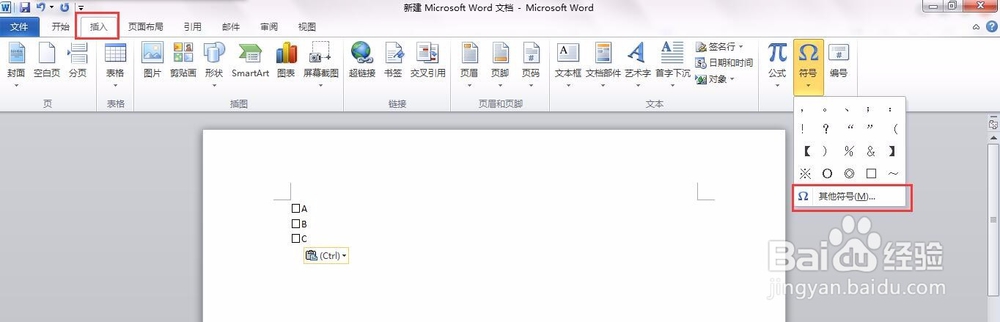
2、在弹出的符号栏里,字体一定要改成【Windings2】
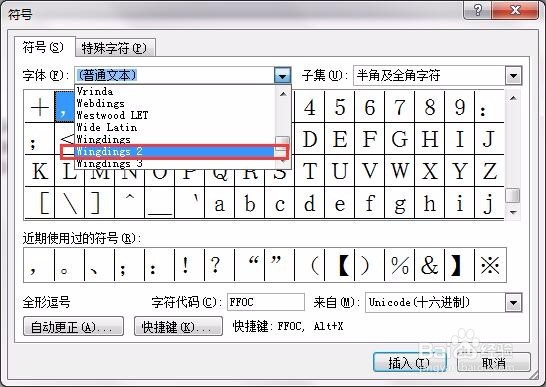
3、然后在符号栏便可以找到现成的打钩样式,点击插入,再关闭即可
提示:如果需要打叉,旁边也有现成的样式

4、后面就直接复制该样式,黏贴到那些需要打钩的方框上即可
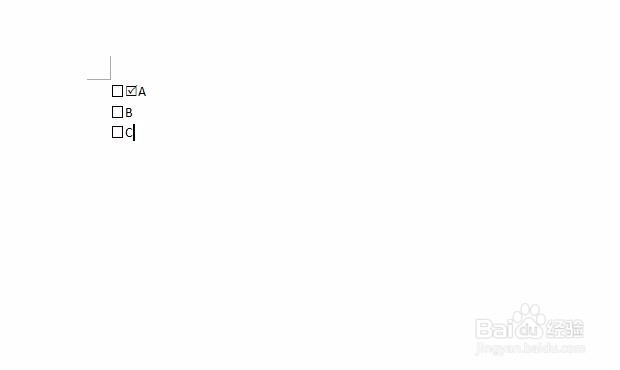
1、把光标定位于需要打钩的地方,输入大写字母R
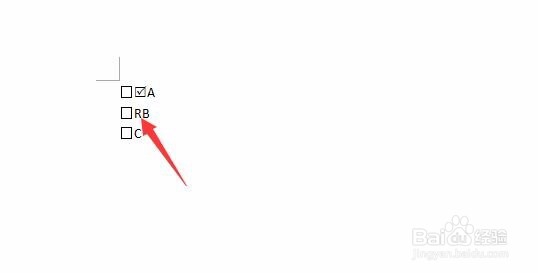
2、选中字母R,鼠标右键,在菜单栏中选择字体
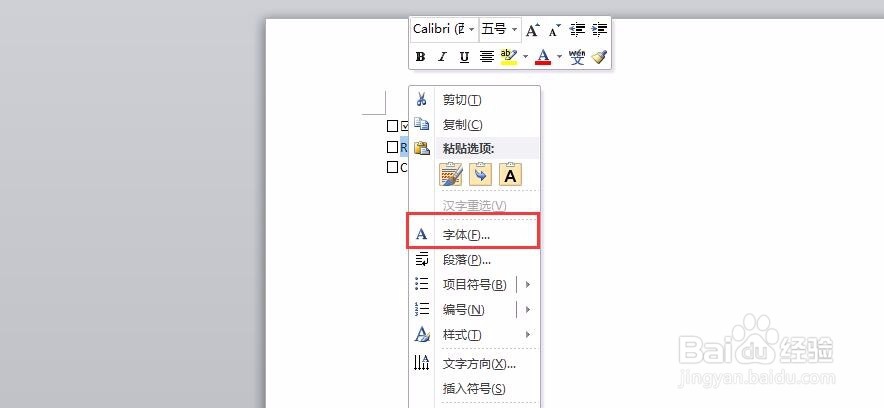
3、在西文字体栏目中,将字体改为【Windings2】,点击下方确定按钮
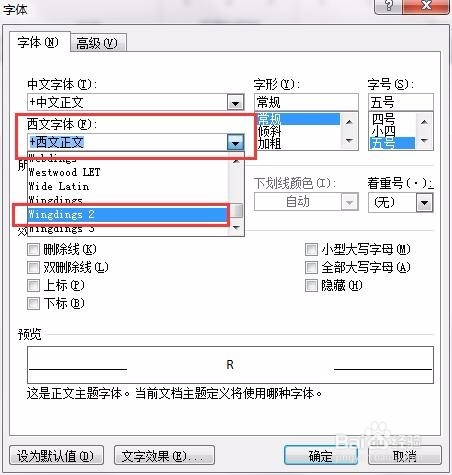
4、这时,R就变成了我们需要的打钩样式了
提示:如果要打叉,把R改成T即可
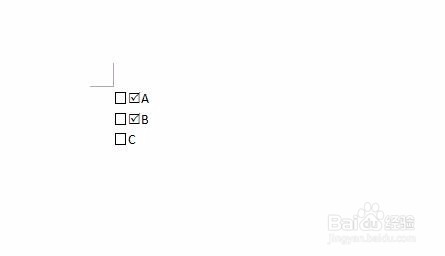
1、将光标定位于要打钩的地方,输入2611
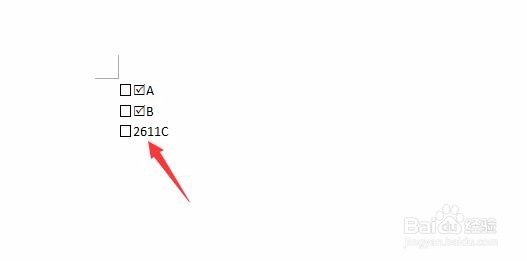
2、选中2611,同时按住键盘的Alt+X键
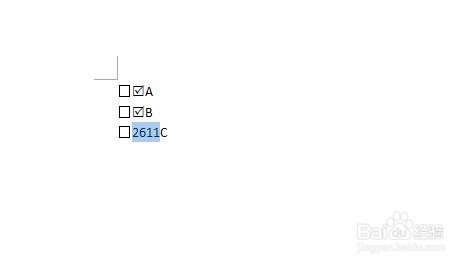
3、此时,2611就变成了我们需要的打钩格式
提示:如果需要打叉,只要把2611改成2612即可
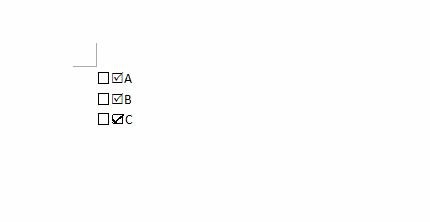
声明:本网站引用、摘录或转载内容仅供网站访问者交流或参考,不代表本站立场,如存在版权或非法内容,请联系站长删除,联系邮箱:site.kefu@qq.com。